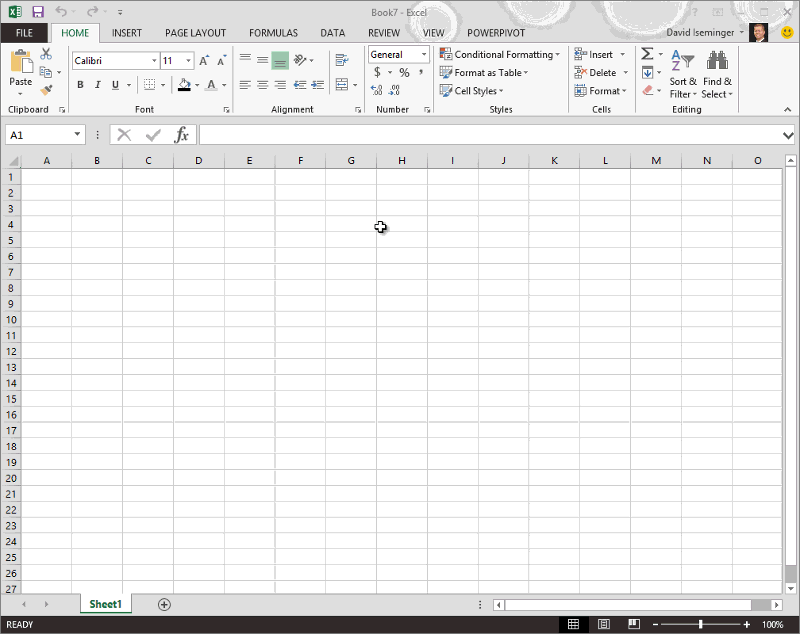Poznámka: Tento článek svou práci splnil a brzy zmizí. Abychom předešli strastem s hláškou „Stránka nebyla nalezena“, odebíráme odkazy, o kterých víme. Pokud jste na tuto stránku vytvořili nějaké odkazy, odeberte je prosím. Společně tak zajistíme lepší orientaci na webu.
Poznámka: Doplněk Power Query se v Excelu 2016 jmenuje Načíst a transformovat. Informace v tomto článku se týkají obou verzí. Další podrobnosti najdete v tématu Funkce Načíst a transformovat v Excelu 2016.
V tomto článku
Karta POWER QUERY na pásu karet chybí
Po instalaci Power Query se může stát, že se karta POWER QUERY nezobrazí. Důvodem je selhání načtení doplňku COM microsoft Power Query pro Excel. Většinou je řešení poměrně jednoduché: stačí znovu načíst doplněk Microsoft Power Query for Excel COM.
Znovu načtěte doplněk COM microsoft Power Query pro Excel
-
V Excelu klikněte na kartu SOUBOR .
-
V místní nabídce vyberte Možnosti.
-
V dialogovém okně Možnosti aplikace Excel klikněte na Doplňky.
-
Pokud doplněk Microsoft Power Query for Excel není mezi doplňky uvedený:
-
V dolní části dialogového okna vyhledejte Spravovat .
-
V rozevíracím seznamu vyberte Doplňky modelu COM.
-
Klikněte na tlačítko Přejít.
-
V dialogovém okně Doplňky modelu COM vyberte Microsoft Power Query for Excel.
-
Klikněte na OK.
-
-
Ověřte, že je zobrazená karta POWER QUERY .
Následující video ukazuje, jak povolit Power Query.